Votre Samsung A50 ne s’allume ? ou Galaxy s6 ou le s7 ? Le Samsung Galaxy A50 est l’un des appareils les plus performants dans la catégorie des appareils de moyenne gamme.
Cependant, comme tout autre smartphone, le A50 n’est pas parfait et il y aura toujours un moment où vous pourrez rencontrer un ou deux problèmes.

4 Solutions pour Localiser un Téléphone Éteint
En fait, certains propriétaires se sont déjà plaints parce que leur appareil s’est éteint et ne s’allume plus. Le problème se serait produit sans raison ou cause apparente.
D’autres diraient qu’il s’agit d’un problème matériel, mais la plupart du temps, il s’agit en fait d’un problème de micrologiciel.
Résoudre Erreur “4504 Message not Found”
6 Solutions : Samsung A50 ne s’allume plus, Galaxy S6 et S7

Lorsqu’un Smartphone s’éteint tout seul et qu’il ne répond plus ou ne s’allume plus, vous pouvez toujours vous attendre à ce qu’il s’agisse d’une panne de micrologiciel, à condition qu’il ne présente aucun signe de dommage physique et/ou de liquide.
Si, par exemple, il a été frappé par un objet dur où est tombé sur une surface dure et que ce problème est survenu, il est plus probable que le problème concerne l’écran où soit plus grave que cela.
Si vous saviez que votre téléphone présente un dommage physique ou liquide, alors il est inutile de le dépanner. Il suffit de le rapporter au magasin et de le faire vérifier par un technicien.
Mais si vous venez de découvrir qu’il est bloqué sur un écran noir et qu’il ne s’allume pas ou ne répond pas, voici ce que vous devez faire :
Téléphone Samsung ne Détecte pas ma Carte SD
Première solution : Redémarrage forcé de votre galaxy A50, S6 S7 …
La toute première chose que vous devez faire si votre téléphone ne s’allume plus ou ne répond plus et reste coincé sur un écran noir est le redémarrage forcé.
Il s’agit d’une simulation de retrait de la batterie qui est très efficace pour réparer les pannes de micrologiciels et autres problèmes de système.
En fait, cela pourrait bien être la seule chose que vous puissiez faire pour que votre Galaxy A50, S6 ou S7 pour qu’il fonctionne à nouveau parfaitement.
Voici comment vous procédez sur votre téléphone :
- Appuyez sur le bouton de réduction du volume et maintenez-le enfoncé, sans le relâcher.
- Tout en maintenant le bouton du volume, appuyez et maintenez également la touche Marche/Arrêt.
- Maintenez les deux touches enfoncées ensemble pendant 15 secondes ou jusqu’à ce que le logo du Galaxy A50 apparaisse à l’écran.
- Si vous avez réussi à faire réagir le téléphone ou si le logo s’affiche effectivement à l’écran, le problème est déjà résolu.
- Vous avez pu faire en sorte que votre téléphone réponde à nouveau en effectuant le redémarrage forcé.
- Cependant, s’il ne s’allume toujours pas après la première solution, passez à la procédure suivante.

Pc ne Reconnait Pas mon Samsung S6 S7 S8
Deuxième solution : chargez votre téléphone et faites le redémarrage forcé
Je suis sûr que vous avez déjà pensé que cela pouvait être dû à une batterie déchargée et vous avez peut-être déjà essayé de brancher le téléphone à son chargeur, mais il ne répond toujours pas.
Eh bien, il arrive qu’une simple décharge de la batterie entraîne un dysfonctionnement du système juste avant que le téléphone ne s’éteigne en raison d’une puissance insuffisante.
En conséquence, vous serez confronté à quelques petits problèmes qui rendent le téléphone instable. Mais ne vous inquiétez pas, vous pouvez toujours faire quelque chose pour y remédier.
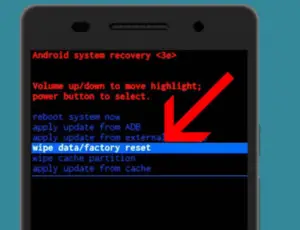
Tv Samsung ne s’Aallume Plus et le Voyant Clignote
Voici comment…
- Branchez le chargeur sur une prise murale en état de marche.
- En utilisant un câble d’origine, branchez-le à son chargeur.
- Il peut afficher ou non le symbole de charge, mais laissez-le branché au chargeur pendant au moins 10 minutes.
- Après cette durée et tant qu’il est toujours connecté au chargeur, appuyez sur le bouton de réduction du volume et maintenez-le enfoncé sans le relâcher.
- Tout en maintenant le bouton du volume, appuyez et maintenez également la touche Marche/Arrêt.
- Maintenez les deux touches enfoncées ensemble pendant 15 secondes ou jusqu’à ce que le logo du Galaxy (A50 S6 ou S7) apparaisse à l’écran.
Si vous avez réussi à faire le fonctionner en effectuant l’une des procédures indiquées ici mais que le problème survient de temps en temps, il vous suffit de réinitialiser votre appareil car certains de ses fichiers de données peuvent être corrompus ou déjà obsolètes.
Il vous suffit de sauvegarder vos fichiers importants et de supprimer votre compte Google. Si vous êtes prêt, suivez les étapes suivantes pour réinitialiser votre téléphone :
- Éteignez l’appareil.
- Appuyez et maintenez la touche d’augmentation du volume et la touche Bixby, puis appuyez et maintenez la touche d’alimentation.
- Lorsque le logo du Galaxy A50, S6, S7 s’affiche, relâchez les trois touches.
- Votre Galaxy continuera à démarrer en mode de récupération. Lorsque vous voyez un écran noir avec des textes en bleu et jaune, passez à l’étape suivante.
- Appuyez plusieurs fois sur la touche de réduction du volume pour mettre en surbrillance « Effacer les données / Réinitialisation d’usine » (wipe data / factory reset).
[6 Solutions] Problème d’Authentification WiFi Tablette
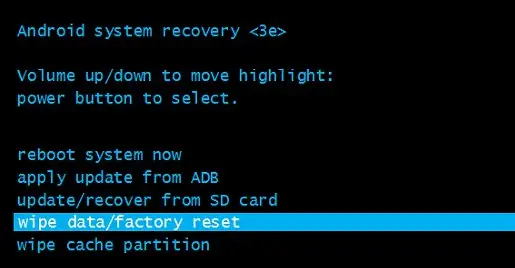
- Appuyez sur le bouton d’alimentation pour sélectionner.
Appuyez sur la touche de réduction du volume jusqu’à ce que « Oui » soit mis en surbrillance. - Appuyez sur le bouton d’alimentation pour sélectionner et démarrer la réinitialisation principale.
- Lorsque la réinitialisation principale est terminée, « Redémarrer le système maintenant » (Reboot system now) est mis en surbrillance.
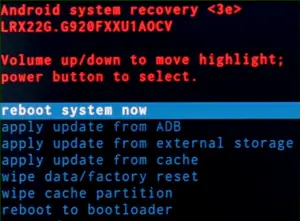
Appuyez sur la touche d’alimentation pour redémarrer l’appareil.
[3 Solutions] Problème d’Ecran Tactile sur Sony Xperia XA1
Troisième solution : Vérifier qu’il ne s’agit pas seulement d’un problème de gel
Les problèmes de matériel et de micrologiciels peuvent entraîner des retards et des blocages. La première chose à faire est d’écarter cette possibilité.
Si ce dernier était comme le Galaxy S6 et les modèles précédents, vous pourriez simplement retirer la batterie pendant quelques secondes et rallumer le téléphone.
Cependant, le Galaxy S6 n’a pas de batterie amovible, donc lorsqu’il se bloque et que vous ne savez pas comment effectuer un redémarrage forcé, votre seule chance pour résoudre le problème est de vider complètement la batterie.
Mais là encore, vous ne pourrez jamais savoir si cela a été le cas car l’appareil ne répondra pas et ne pourra pas montrer la capacité restante de la batterie.
Pour écarter cette possibilité, il vous suffit d’appuyer sur la touche d’alimentation et sur le bouton de réduction du volume pendant 7 secondes ou plus pour forcer le redémarrage de votre Galaxy S6 ou S7
Répétez le processus si le téléphone ne répond pas pour la première fois ou jusqu’à ce que vous soyez satisfait d’avoir effectué cette étape correctement.
[2 Méthodes] Utiliser Chromecast Sans Wifi sur Android et PC

Si le téléphone a encore assez de puissance et qu’il était seulement gelé, le problème devrait être résolu à ce point. Dans le cas contraire, vous devez passer à l’étape suivante pour exclure une autre possibilité comme:
- Une puissance insuffisante
- Une batterie déchargée est une autre raison pour laquelle votre Galaxy S6 ne s’allume pas.
- Dommages internes ou humidité pénétrant dans votre appareil
- Une utilisation brutale et des dommages internes dus à une chute récente ou à l’humidité pénétrant dans votre appareil peuvent également empêcher le Samsung Galaxy S6 de s’allumer.
Nous venons d’apprendre quel est le problème, le but de votre dépannage est de savoir ce qui a causé le problème et si vous pouvez faire une chose pour le résoudre ou si vous avez besoin de l’aide d’un technicien.
[4 Solutions] Réparer Samsung Ecran Noir Après Chute
Quatrième solution : : Vérifier que l’écran fonctionne
Une autre raison possible pour laquell’il peut apparaître éteint à ce moment est un écran endommagé.
S’il vibre toujours, émet des notifications sonores ou affiche un voyant lumineux, il peut y avoir un problème avec l’écran. Cela se produit généralement lorsqu’un appareil tombe et que l’écran est cassé.
Meilleurs 15 Jeux Android Compatible Avec Manettes
Cinquième solution : Vérifier le port de chargement
Une autre chose fondamentale que vous devez faire si votre Galaxy A50 ne s’allume pas est de vérifier le port de chargement.
C’est la partie où il y a le risque de saleté, de poussière, ou d’objets étrangers qui ne dérangent généralement pas les utilisateurs.
Si quelque chose dans le port empêche le câble de chargement d’entrer en contact avec les connecteurs, le chargement du téléphone peut être lent, ou même impossible.

[14 Avantages] Avis sur Aptoide : Mais Est-il Sécurisé ?
Sixième solution: Essayez de démarrer en mode sécurisé
Si le Samsung A50 ne s’allume pas après que vous avez chargé sa batterie, certaines applications installées sur votre téléphone peuvent avoir provoqué le blocage de son système.
L’option de dépannage la plus fiable que vous pouvez essayer maintenant est de le démarrer en mode sécurisé dans lequel toutes les applications tierces qui ont pu bloquer votre téléphone seront désactivées.
[14 Avantages] Avis sur Aptoide : Mais Est-il Sécurisé ?
- Veuillez arrêter votre Samsung Galaxy S6 ou S6 Edge
- Appuyez sur la touche » Alimentation » et maintenez-la enfoncée jusqu’à ce que le logo Samsung apparaisse à l’écran
- Juste après l’apparition du logo, relâchez le bouton » Alimentation » et maintenez le bouton » Réduction du volume « .
- Continuez à maintenir le bouton » Réduction du volume » jusqu’à ce que votre téléphone sera redémarré.

[7 Solutions] Eliminer les Pubs Intempestives d’Android
Si vous réussissez à entrer en mode sécurisé, vous verrez le message du mode sécurisé dans le coin inférieur gauche de l’écran. Vous pouvez maintenant relâcher le bouton » Réduction du volume « .
Si vous pouvez démarrer votre téléphone en mode sécurisé, vous pouvez essayer de désinstaller vos applications une par une jusqu’à ce que vous trouviez le coupable.
Lire Aussi :
[3 APPS] Savoir si Quelqu'un Regarde mon Profil Whatsapp
CamSam ou Radarbot : Quel est le Meilleur ?
Nouveau Tag ajouté sur Huawei, Samsung [ 3 Solutions]
[4 Solutions] Clavier de mon Téléphone ne s'affiche Plus
Memoji sur Android : 13 Meilleures Applications
Avis sur Cleanfox : Ne Fonctionne Pas ? Un Danger ?
Dernière mise à jour : 23 avril, 2023

